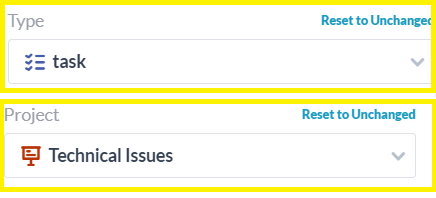Le macro ti consentono di eseguire azioni collettive sugli elementi in OneDesk. Questo ti aiuta a ridurre il tempo speso in attività ripetitive come l’aggiornamento di più elementi uno per uno.
Come creare e salvare una macro
È possibile creare una macro nell’applicazione ticket, attività, funzionalità e articoli. Per creare una macro, segui questi passaggi:
Passo 1: Fare clic sull’applicazione in cui si desidera creare la macro.
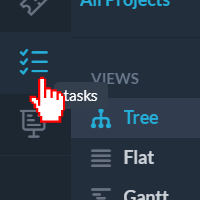
Passo 2: Assicurati di aver selezionato solo il portfolio della tua organizzazione o un non articolo.
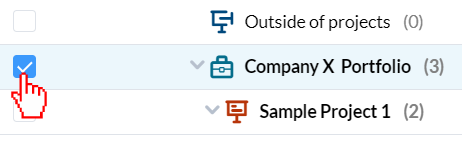
Passaggio 3: Clic Utensili nella barra di navigazione in alto e, accanto a Macro.
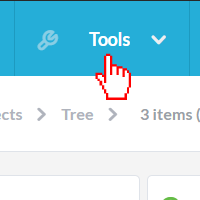
Passaggio 4: Clic Nuova macro .
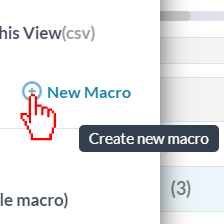
Passaggio 5: Seleziona le modifiche che desideri apportare ai tuoi articoli.
Passaggio 6: Clic Salva questa macro .
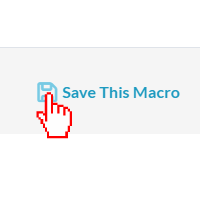
Come applicare una macro
Puoi applicare le macro salvate agli elementi di modifica collettiva procedendo nel seguente modo:
Passo 1: Seleziona gli elementi che desideri modificare.
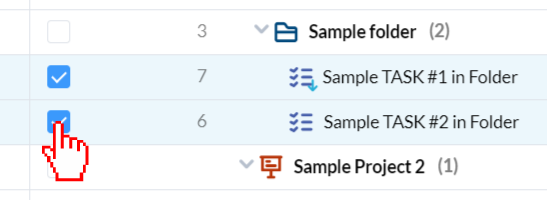
Passo 2: Clic Utensili nella barra di navigazione in alto.
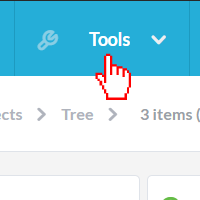
Passaggio 3: In Macro salvate, fai clic sulla macro che desideri applicare a questi elementi.
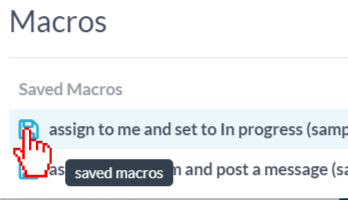
Passaggio 3: Clic Applica questa macro in basso al centro.
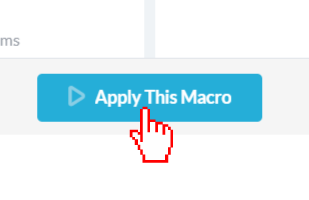
Passaggio 4: Quando viene visualizzato il messaggio “aggiornamento terminato”. puoi chiudere la finestra. I tuoi articoli sono stati modificati.
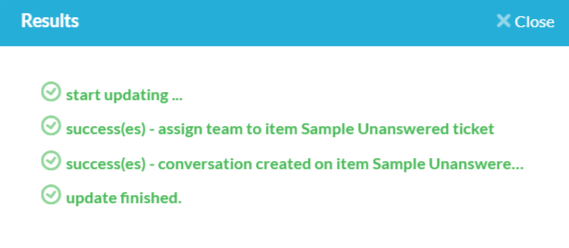
Come modificare o eliminare una macro
Per modificare una macro esistente, completare i seguenti passaggi:
Passo 1: Clic Utensili nella barra di navigazione in alto.
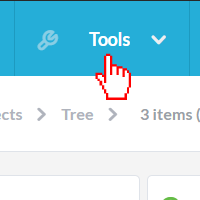
Passo 2: In Macro salvate, passa con il mouse sulla macro che desideri modificare o eliminare.
Passaggio 3: Per modificare la macro, fare clic sull’icona di modifica. Per eliminare la macro, fare clic sull’icona Elimina.
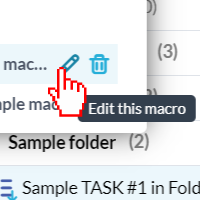
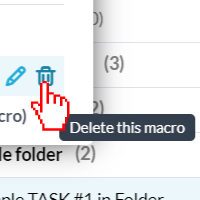
Passaggio 4: In caso di modifica, fare clic su Salva questa macro quando completi le modifiche.
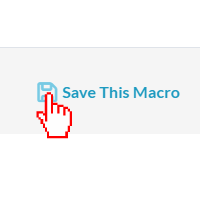
Macro utili
1. Assegna a me e imposta “In corso”
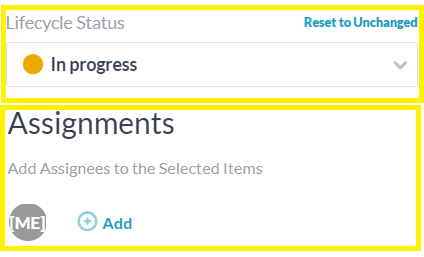
2. Assegna alla mia squadra e posta un messaggio
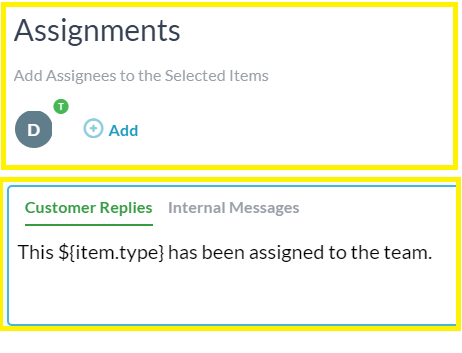
3. Promuovi a Attività e pubblica un messaggio

4. Chiudere diversi ticket e notificare al richiedente la modifica
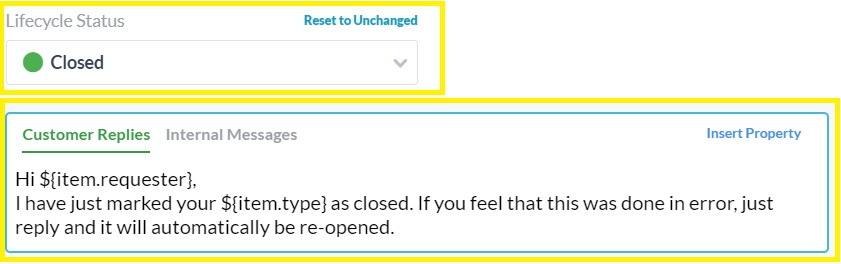
5. Modificare la priorità del biglietto e assegnarlo a un individuo
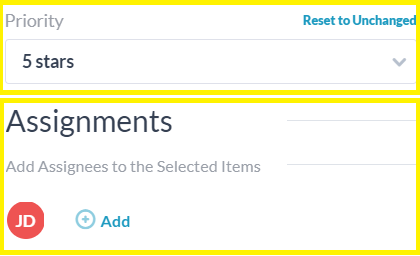
6. Modificare diversi ticket in attività e passare a un progetto diverso